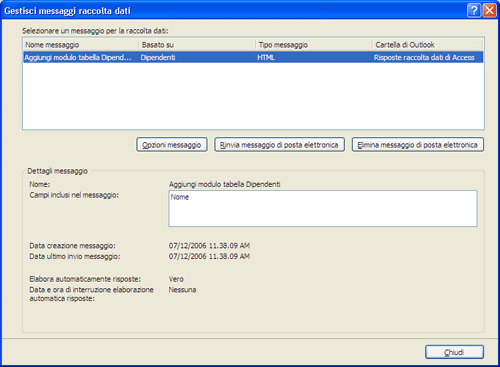Questo articolo spiega come visualizzare le risposte alla raccolta dei dati, come verificare le impostazioni di elaborazione della posta elettronica e come risolvere i tipi comuni di messaggi di errore o problemi relativi alle risposte.
La finestra di dialogo Gestisci messaggi di raccolta dati consente di gestire sia la raccolta dei dati inviati a destinatari di posta elettronica che le risposte ricevute per ognuno di questi messaggi nella posta in arrivo di Outlook.
Se la finestra di dialogo non è visibile, eseguire le operazioni seguenti per aprirla:
-
Aprire il database che contiene il messaggio da gestire.
-
Nel gruppo Raccolta dati della scheda Dati esterni fare clic su Gestisci risposte.
Per saperne di più
Visualizza le risposte
Ecco cosa succede dopo l'invio del modulo di raccolta dati tramite posta elettronica. I destinatari rispondono al messaggio facendo clic su Rispondi, completando il modulo e quindi facendo clic su Invia. Questa sezione spiega come visualizzare le risposte e cosa fare se una di esse non viene elaborata correttamente. Se si è scelto di elaborare le risposte automaticamente o manualmente, è possibile aprire le risposte manualmente o scoprire chi ha risposto. Per altre informazioni sulla configurazione delle opzioni per la processione di risposta, vedere l'articolo Aggiungere i dati raccolti tramite posta elettronica al database di Access.
Per visualizzare le risposte, eseguire le operazioni seguenti:
-
Aprire Microsoft Outlook 2007 o 2010 e passare alla cartella designata per l'archiviazione delle risposte di raccolta dati.
Suggerimento: Se non si ricorda il nome della cartella, nel gruppo Raccolta dati della scheda Dati esterni fare clic su Gestisci risposte. Nella finestra di dialogo Gestisci messaggi di raccolta dati il nome della cartella si trova nella colonna Cartella di Outlook , nella riga corrispondente al messaggio di cui si vogliono visualizzare le risposte.
-
Per aprire una risposta in Outlook, fare doppio clic sulla risposta. Il modulo verrà visualizzato man mano che è stato completato dal mittente.
Access non elabora le risposte a un messaggio di risposta. Pertanto, se si vede che uno o più moduli dei destinatari sono vuoti, incompleti o non completati correttamente, è necessario inviare di nuovo il messaggio di posta elettronica originale a tali utenti, invece di usare il comando Rispondi . Per altre informazioni sul rinvio di un messaggio di raccolta dati, vedere Inviare di nuovo un messaggio di raccolta dati.
Analogamente, se si vuole inviare la richiesta ad altre persone, è necessario inviare di nuovo il messaggio originale, invece di inoltrarlo.
Verificare le impostazioni per l'elaborazione automatica delle risposte
Se si è scelto di elaborare automaticamente le risposte, eseguire le operazioni seguenti per assicurarsi che le risposte vengano elaborate correttamente:
-
Per ogni risposta, esaminare i valori nelle colonne Contrassegno completamento, Stato raccolta dati e Categorie .
Suggerimento: Se le colonne Contrassegno di completamento, Stato raccolta dati e Categorie non sono visibili nella visualizzazione, aggiungerle con Selezione campi. Fare clic con il pulsante destro del mouse sull'intestazione di colonna e quindi scegliere Selezione campi. Nella finestra di dialogo Selezione campi trascinare ogni campo e rilasciarlo a destra o a sinistra di un'intestazione di colonna esistente.
Nella cartella di Outlook, se il contrassegno di completamento è impostato su Operazione raccolta dati riuscita, la colonna Stato raccolta dati è vuota e nella colonna Categorie è presente un indicatore verde, la risposta è stata elaborata correttamente.
-
Inoltre, è consigliabile esaminare il contenuto delle tabelle di destinazione per assicurarsi di vedere i dati raccolti archiviati come nuovi record o come aggiornamenti ai record esistenti.
Nota: Non sarà possibile aggiungere i dati di una risposta tramite posta elettronica se il destinatario ha usato Hotmail o Yahoo per inviare il modulo di raccolta dati.
Risolvere i problemi relativi alle risposte elaborate automaticamente
I destinatari dei messaggi di posta elettronica potrebbero segnalare di aver compilato i moduli e di averli inviati come risposte. Tuttavia, i risultati previsti in Access o Outlook non vengono visualizzati. Ad esempio:
-
I dati non sono visualizzati nelle tabelle di destinazione in Access. I nuovi record non vengono aggiunti o i record esistenti non vengono aggiornati.
-
La colonna Stato raccolta dati per il messaggio in Outlook visualizza un messaggio di errore o la stringa "Messaggio non elaborato". Inoltre, la colonna Categorie del messaggio visualizza un quadrato rosso o è vuota.
Se si verificano questi tipi di problemi, vedere la procedura di risoluzione dei problemi descritta in Le risposte alla raccolta dei dati non vengono elaborate automaticamente.
Inoltre, vedere Aggiungere i dati raccolti tramite posta elettronica al database di Access se si vuole verificare di aver configurato correttamente l'elaborazione automatica.
Elaborare manualmente le risposte
L'elaborazione manuale di una risposta implica l'avvio dell'operazione di esportazione da Outlook. È possibile esportare una sola risposta alla volta. Evitare le risposte per le quali la colonna Stato raccolta dati è impostata su Raccolta dati tramite posta elettronica. Questo stato indica che la risposta è già stata elaborata correttamente. Le risposte per le quali la colonna Stato raccolta dati è impostata su Messaggio non elaborato devono essere elaborate manualmente. Non è stato possibile elaborare automaticamente una risposta con un messaggio di errore in questa colonna e sarà necessaria una risoluzione dei problemi prima di poterla esportare manualmente. Per informazioni sulla risoluzione dei problemi, vedere Le risposte per la raccolta dei dati non vengono elaborate automaticamente.
-
In Outlook fare clic con il pulsante destro del mouse sulla risposta da elaborare manualmente.
-
Fare clic su Esporta dati in Microsoft Office Access.
-
Nella finestra di dialogo Esporta dati in Microsoft Access esaminare i dettagli della risposta e quindi fare clic su OK per esportare. Se l'operazione di esportazione ha esito positivo, viene visualizzato il messaggio Dati esportati correttamente nel database. Se l'operazione non riesce, viene visualizzato il messaggio Impossibile importare dati a causa di errori, seguito da una descrizione dei problemi che hanno causato l'errore. La tabella seguente elenca i problemi che potrebbero causare l'esito negativo di un'operazione di esportazione.
Risolvere i problemi relativi alle risposte elaborate manualmente
|
Messaggio di colonna Stato problema o raccolta dati |
Causa |
Risoluzione |
|
Quando faccio clic con il pulsante destro del mouse su una risposta, il comando Esporta dati in Microsoft Access non viene visualizzato. |
Il messaggio selezionato non è una risposta valida per la raccolta di dati. |
Eliminare i messaggi che non sono risposte di raccolta dati dalla cartella designata. |
|
Una risposta non viene visualizzata nella cartella corretta. |
Solo le risposte originali a un messaggio verranno inviate alla cartella designata. Le risposte ai propri messaggi (a meno che non sia stata usata la copia del messaggio nella cartella Posta inviata per generare la risposta) e le risposte che fanno parte di un thread di messaggi di posta elettronica usato per la discussione potrebbero non essere spostate nella cartella designata. Altri motivi possibili sono: che Access non è installato o che il componente aggiuntivo necessario per elaborare le risposte è mancante o danneggiato. |
Se una delle risposte non viene elaborata, compilare il modulo nel messaggio inviato presente nella cartella Posta inviata. Se un utente ha compilato un modulo in una risposta a una risposta, chiedere all'utente di rispondere al messaggio originale. Se si sospetta che il componente aggiuntivo sia mancante o danneggiato, passare a Outlook e completare la procedura seguente:
Se viene visualizzata la voce in Componenti aggiuntivi di applicazioni disabilitati, fare clic sulla freccia nella casella Gestisci , selezionare Elementi disabilitati, quindi nella finestra di dialogo Elementi disabilitati selezionare Componente aggiuntivo di Microsoft Access Outlook per raccolta e pubblicazione di dati e fare clic su Abilita. Se il componente aggiuntivo Per la raccolta e la pubblicazione di dati di Microsoft Access Outlook non è visualizzato, provare a installare di nuovo Access. |
|
Impossibile trovare il database. Individuare il database e importare manualmente i dati. |
Il database è stato spostato in un'altra posizione, è stato rinominato o eliminato oppure è danneggiato. |
Ripristinare il database nel percorso originale e quindi riprovare. |
|
Il database è già in uso. |
Il database è aperto in modalità esclusiva e non è possibile apportare modifiche al database finché non viene rilasciato il blocco esclusivo. |
Chiedere all'utente che ha aperto il database in modalità esclusiva di chiudere e aprire il database in modalità normale. Provare quindi a esportare manualmente la risposta. |
|
Tabella, query o campo mancante. |
Una tabella o una query di destinazione è stata eliminata o rinominata oppure la struttura è stata modificata in modo che il contenuto della maschera non possa essere aggiunto alle tabelle. |
Creare le tabelle e le query di destinazione mancanti oppure creare e inviare un nuovo messaggio di raccolta dati. |
|
Il modulo è danneggiato o è stato modificato. |
Il modulo nella risposta è danneggiato oppure qualcuno (il destinatario o il mittente) ha modificato il modulo. |
Se il destinatario ha modificato il modulo, chiedergli di inviarlo di nuovo e quindi esportare manualmente la risposta. Se il modulo nel messaggio originale è danneggiato o non è valido, è necessario creare e inviare un nuovo messaggio. |
|
Mancano le informazioni necessarie per completare l'elaborazione. |
Le informazioni necessarie per il mapping della risposta al record esistente da aggiornare sono mancanti. |
Le impostazioni del messaggio devono essere sincronizzate con Outlook. Nel gruppo Raccolta dati della scheda Dati esterni di Access fare clic su Gestisci risposte. Nella finestra di dialogo Gestisci risposte selezionare il messaggio. In Dettagli messaggio viene visualizzata una casella di avviso. Fare clic sull'avviso per sincronizzare le impostazioni e quindi chiudere la finestra di dialogo. Tornare in Outlook e quindi provare a esportare manualmente la risposta. |
|
Non è possibile aggiungere o aggiornare dati perché i dati genererebbero un valore duplicato in un campo che accetta solo valori univoci. |
Un campo la cui proprietà Indicizzato è impostata su Sì (Duplicati non ammessi) non può contenere valori duplicati. Se il valore assegnato al campo modulo esiste già nel campo corrispondente della tabella, l'operazione avrà esito negativo. |
Chiedere ai destinatari di inviare un'altra risposta, con un valore diverso nel campo modulo. |
|
Il valore immesso non è un elemento nell'elenco di scelte. |
La maschera include un campo obbligatorio che cerca valori, ma l'utente non ha specificato un valore per il campo oppure la proprietà LimitToList del campo è impostata su Sì e l'utente ha specificato un valore non incluso nell'elenco. |
Chiedere ai destinatari di inviare di nuovo la risposta dopo aver completato tutti i campi oppure compilare e salvare il modulo e quindi riprovare a esportare. |
|
Valore non valido in un campo modulo. |
Il destinatario ha immesso dati non validi in uno o più campi. |
Chiedere ai destinatari di inviare di nuovo la risposta dopo aver compilato tutti i campi oppure compilare e salvare il modulo e quindi riprovare a esportare. |
|
Rispondi contiene un modulo da compilare. Al termine, inviarlo al mittente del messaggio di posta elettronica. |
Il destinatario non ha compilato il modulo. |
Chiedi ai destinatari di inviare un'altra risposta dopo aver compilato il modulo. |
Se il messaggio originale non è stato inviato ad alcuni utenti, provare a inviarlo di nuovo invece di inoltrarlo. Per altre informazioni sul rinvio di un messaggio, vedere Inviare di nuovo un messaggio di raccolta dati.